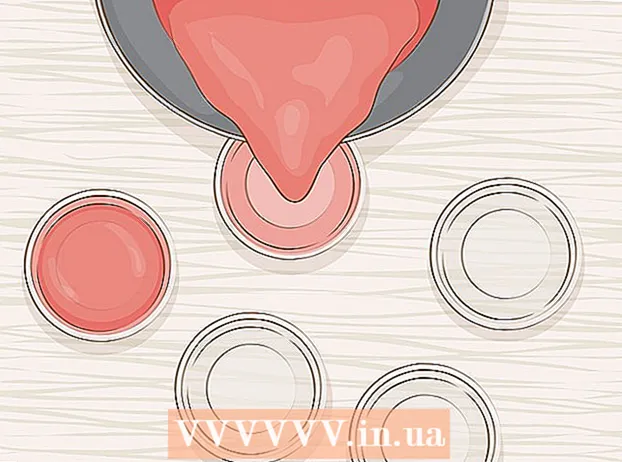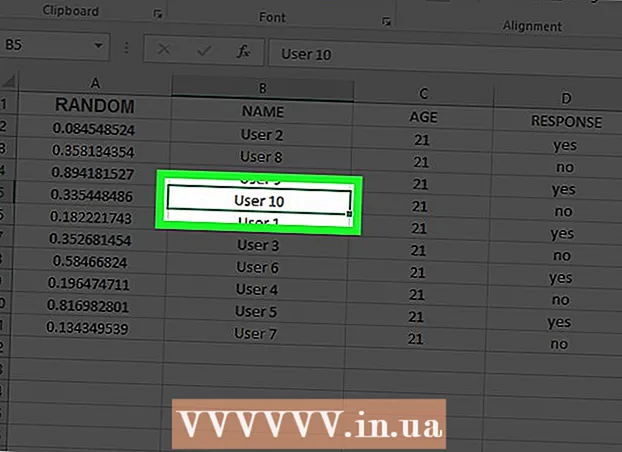ผู้เขียน:
Christy White
วันที่สร้าง:
8 พฤษภาคม 2021
วันที่อัปเดต:
1 กรกฎาคม 2024

เนื้อหา
Microsoft Paint มีการตั้งค่าคงที่สำหรับการเปลี่ยนขนาดของยางลบ แต่ยังมีคีย์ผสมที่ซ่อนอยู่เพื่อให้มีขนาดตามที่คุณต้องการ น่าเสียดายที่คีย์ผสมนี้ใช้ไม่ได้กับแล็ปท็อปหลายเครื่องที่ไม่มีแป้นพิมพ์ตัวเลข โชคดีที่คุณสามารถใช้แป้นพิมพ์บนหน้าจอใน Windows เพื่อทำการผสมคีย์ได้ดังนั้นการเปลี่ยนขนาดของยางลบ
ที่จะก้าว
 เลือกเครื่องมือยางลบในโปรแกรมระบายสี คุณสามารถเลือกเครื่องมือยางลบจากแท็บหน้าแรกในโปรแกรมระบายสี สีต้องเป็นหน้าต่างที่ใช้งานได้เพื่อให้สามารถใช้งานได้
เลือกเครื่องมือยางลบในโปรแกรมระบายสี คุณสามารถเลือกเครื่องมือยางลบจากแท็บหน้าแรกในโปรแกรมระบายสี สีต้องเป็นหน้าต่างที่ใช้งานได้เพื่อให้สามารถใช้งานได้  ใช้ปุ่มขนาดเพื่อเลือกหนึ่งในสี่ขนาด ปุ่มขนาดจะอยู่ในแท็บหน้าแรกทางด้านซ้ายของจานสี หากคุณต้องการตัวเลือกเพิ่มเติมให้ใช้ปุ่ม "+" เพื่อเปลี่ยนขนาด
ใช้ปุ่มขนาดเพื่อเลือกหนึ่งในสี่ขนาด ปุ่มขนาดจะอยู่ในแท็บหน้าแรกทางด้านซ้ายของจานสี หากคุณต้องการตัวเลือกเพิ่มเติมให้ใช้ปุ่ม "+" เพื่อเปลี่ยนขนาด  เปิดแป้นพิมพ์บนหน้าจอของ Windows โดยปกติคุณจะใช้แป้นพิมพ์ตัวเลขเพื่อเปลี่ยนขนาดของยางลบด้วย Ctrl++/-. หากคุณมีแล็ปท็อปที่ไม่มีแป้นพิมพ์ตัวเลขคุณสามารถใช้แป้นพิมพ์บนหน้าจอของ Windows ซึ่งเป็นภาพกราฟิกของแป้นพิมพ์จริง
เปิดแป้นพิมพ์บนหน้าจอของ Windows โดยปกติคุณจะใช้แป้นพิมพ์ตัวเลขเพื่อเปลี่ยนขนาดของยางลบด้วย Ctrl++/-. หากคุณมีแล็ปท็อปที่ไม่มีแป้นพิมพ์ตัวเลขคุณสามารถใช้แป้นพิมพ์บนหน้าจอของ Windows ซึ่งเป็นภาพกราฟิกของแป้นพิมพ์จริง - ในการเปิดแป้นพิมพ์บนหน้าจอให้คลิกปุ่มเริ่มของ Windows แล้วพิมพ์ "แป้นพิมพ์" เลือก "แป้นพิมพ์บนหน้าจอ" จากรายการผลลัพธ์
- แป้นพิมพ์บนหน้าจอยังคงมองเห็นได้แม้ว่า Paint จะเป็นหน้าต่างที่ใช้งานอยู่
 คลิกปุ่ม "ตัวเลือก" บนแป้นพิมพ์บนหน้าจอ ตามค่าเริ่มต้นแป้นพิมพ์ตัวเลขจะไม่ปรากฏบนแป้นพิมพ์บนหน้าจอ คุณสามารถเปลี่ยนแปลงได้จากเมนูตัวเลือก
คลิกปุ่ม "ตัวเลือก" บนแป้นพิมพ์บนหน้าจอ ตามค่าเริ่มต้นแป้นพิมพ์ตัวเลขจะไม่ปรากฏบนแป้นพิมพ์บนหน้าจอ คุณสามารถเปลี่ยนแปลงได้จากเมนูตัวเลือก  เลือกช่อง "Enable Numeric Keypad" แล้วคลิก "OK" แป้นตัวเลขจะปรากฏที่ด้านขวาของแป้นพิมพ์บนหน้าจอ
เลือกช่อง "Enable Numeric Keypad" แล้วคลิก "OK" แป้นตัวเลขจะปรากฏที่ด้านขวาของแป้นพิมพ์บนหน้าจอ  คลิกแป้น "Ctrl" แล้วคลิกปุ่ม "+" บนแป้นพิมพ์ตัวเลข คุณจะสังเกตเห็นว่าปุ่ม "Ctrl" ยังคงถูกเลือกอยู่จนกว่าคุณจะคลิกปุ่ม "+" คุณต้องคลิกปุ่ม "+" บนแป้นตัวเลขไม่ใช่ปุ่มที่อยู่ถัดจาก Backspace
คลิกแป้น "Ctrl" แล้วคลิกปุ่ม "+" บนแป้นพิมพ์ตัวเลข คุณจะสังเกตเห็นว่าปุ่ม "Ctrl" ยังคงถูกเลือกอยู่จนกว่าคุณจะคลิกปุ่ม "+" คุณต้องคลิกปุ่ม "+" บนแป้นตัวเลขไม่ใช่ปุ่มที่อยู่ถัดจาก Backspace  กด "Ctrl" ค้างไว้แล้วคลิก "+" ต่อไปจนกว่าเครื่องมือยางลบจะขยายออก ทุกครั้งที่คุณคลิกที่ปุ่มสองปุ่มยางลบจะขยายทีละหนึ่งพิกเซล ซึ่งหมายความว่าคุณต้องใช้ชุดคีย์ผสมหลายชุดจนกว่าคุณจะสังเกตเห็นความแตกต่างของขนาดยางลบ คลิก "Ctrl" และ "+" สิบครั้งเพื่อดูความแตกต่างที่เห็นได้ชัดเจน
กด "Ctrl" ค้างไว้แล้วคลิก "+" ต่อไปจนกว่าเครื่องมือยางลบจะขยายออก ทุกครั้งที่คุณคลิกที่ปุ่มสองปุ่มยางลบจะขยายทีละหนึ่งพิกเซล ซึ่งหมายความว่าคุณต้องใช้ชุดคีย์ผสมหลายชุดจนกว่าคุณจะสังเกตเห็นความแตกต่างของขนาดยางลบ คลิก "Ctrl" และ "+" สิบครั้งเพื่อดูความแตกต่างที่เห็นได้ชัดเจน - หากยางลบไม่ปรับขนาดตรวจสอบให้แน่ใจว่า Paint เป็นหน้าต่างที่ใช้งานอยู่ก่อนที่จะพยายามปรับขนาดยางลบ
- คุณสามารถทำเช่นเดียวกันกับตัวเลข "-" เพื่อทำให้ยางลบเล็กลงทีละพิกเซล
- หากคุณใช้แป้นพิมพ์บนหน้าจอก่อนอื่นคุณต้องคลิกแป้น "Ctrl" ทุกครั้งก่อนที่จะคลิก "+" หรือ "-"